הכלי הטוב ביותר לעבוד עם שרתהפעלת לינוקס ב- iOS עבור Apple iPad היא Termius. בעזרתו משתמשי iPad יכולים להתחבר לשרת לינוקס ולקבל חוויה מרחוק מעולה, כולל גישה למסוף, תמיכה בגישה לקבצים ועוד ועוד!
הערה: יש לך רק אייפון של אפל לשימוש? חדשות טובות! טרמיוס עובד גם שם!
הגדר שרת SSH
טרמיוס היא אפליקציה מצוינת, ותוכלו לעשות בה המון דברים, אך קחו בחשבון שמדובר רק ביישום גישה מרחוק, ואינו עובד בלי שרת SSH להתחבר אליו.
הגדרת שרת SSH בלינוקס עובדת על ידי התקנת חבילת OpenSSH, קביעת תצורת מערכת השרת, יציאות יוצאות וכו '.
אינך בטוח כיצד להתקין, להגדיר ולהגדיר שרת SSH בעצמך? אנחנו יכולים לעזור! עיין בהודעה המעמיקה שלנו אודות כל אירוח שרת ה- SSH שלך ב- Linux.
התקן את Termius
יש להתקין את לקוח Termius SSH ב- iOS לפני שנמשיך לדבר על השימוש בו. כדי להתקין אותו, בטל את נעילת ה- iPad שלך ופתח את היישום App Store.
ברגע ש- App Store פתוח ב- iPad שלך, הפוךדרכך לתיבת החיפוש וחפש את "Termius" כדי להביא תוצאות חיפוש. חפש את סמל האפליקציה של Termius והקש עליו כדי לעבור לדף האפליקציות שלו בחנות האפליקציות. לאחר מכן בחר בלחצן "התקן" כדי להתחיל בהתקנה ב- iPad שלך.
לא מתחשק להשתמש בחנות האפליקציות כדי לחפשטרמיוס באייפד שלך? דרך נוספת להתקין את האפליקציה היא לעבור ישירות לאתר האפליקציה בדפדפן האינטרנט המועדף עליכם, לגלול דרך הדף למטה כדי למצוא את 'הורד' ולחץ על הקישור 'iOS'. זה אמור לקחת אותך ישירות לקישור בחנות האפליקציות.
הירשם לחשבון Termius
הפעם הראשונה בה אתה מפעיל את אפליקציית Termiusבאייפד של Apple שלך, תתבקש ליצור אפליקציית Termius. עשה כך. בעזרתו תוכל לסנכרן במהירות את הגדרות שרת ה- SSH שלך לפלטפורמות אחרות שמריצות את האפליקציה, כגון מכשיר אייפון, מכשיר אנדרואיד או דפדפן אינטרנט. זה ייתן לך 14 יום לבדוק את תכונות הפרימיום של האפליקציה ללא תשלום.
צור חיבור חדש בטרמיוס
לאחר הקמת חשבון חדש ב- Termiusיישום, יהיה עליך הבא ליצור חיבור מארח חדש. חיבור זה הוא כיצד לגשת מרחוק (דרך פרוטוקול SSH) לשרת הלינוקס שלך ותשתמש בשורת הפקודה, אינטראקציה עם מערכת הקבצים וכו '.
ליצירת חיבור מארח חדש, מצא את סמל + בפינה השמאלית העליונה של האפליקציה והקש עליו לחשיפת אפשרויות. לאחר מכן, עיין בתפריט האפשרויות שמופיע ובחר בלחצן "מארח חדש".
הקשה על כפתור "מארח חדש" תביא אתתפריט עצום המאפשר למלא את כל המידע הדרוש כדי להתחבר לשרת SSH. כדי למלא אותה, עקוב אחר ההוראות המפורטות להלן.

שלב 1: תחת "כינוי", רשום כינוי שתרצה לתת לישיבת ה- SSH המרוחקת שלך.
שלב 2: תחת "שם מארח", הוסף את כתובת ה- IP של שרת ה- SSH המרוחק, או את שם המארח / שם התחום אם זה נוח לך יותר.
שלב 3: הקש על "השתמש ב- SSH", ואז מלא את שם המשתמש, מערכת הסיסמה המרוחקת של מערכת הלינוקס והוסף את מפתח ה- SSH אם יש לך שם.
שלב 4: הקש "שמור" ב Termius כדי לשמור את פרטי החיבור שלך לאפליקציה.
היכנס למערכת לינוקס המרוחקת
כדי לגשת לסשן הלינוקס המרוחק שלך דרך iPad ב- Termius, הקש על החיבור ברשימה. לאחר מכן, אפשרו לה להיפתח בלשונית מסוף.
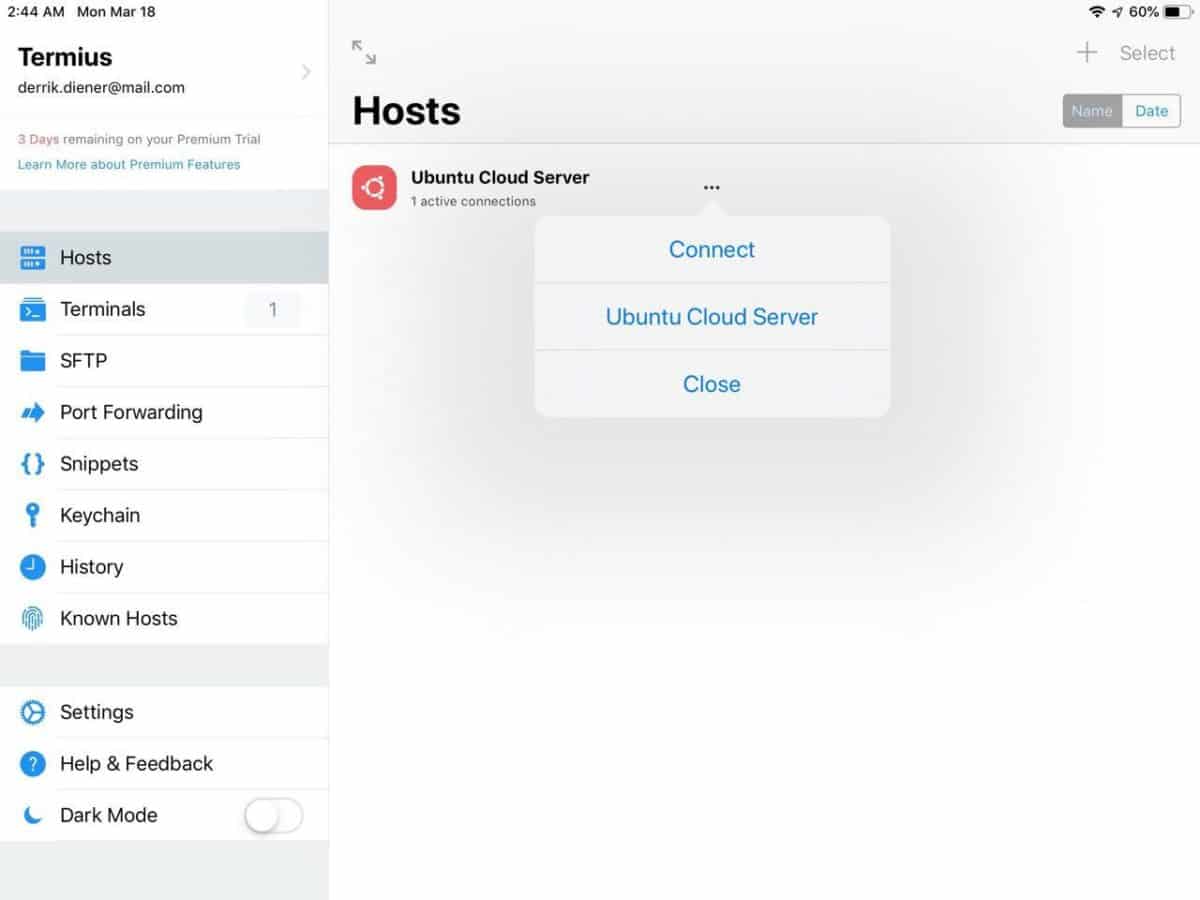
לאחר שתיפתח כרטיסיית מסוף חדשה, תתבקש להתחבר באמצעות סיסמת המשתמש ולקבל את המארח כחיבור חדש. עשה כך.
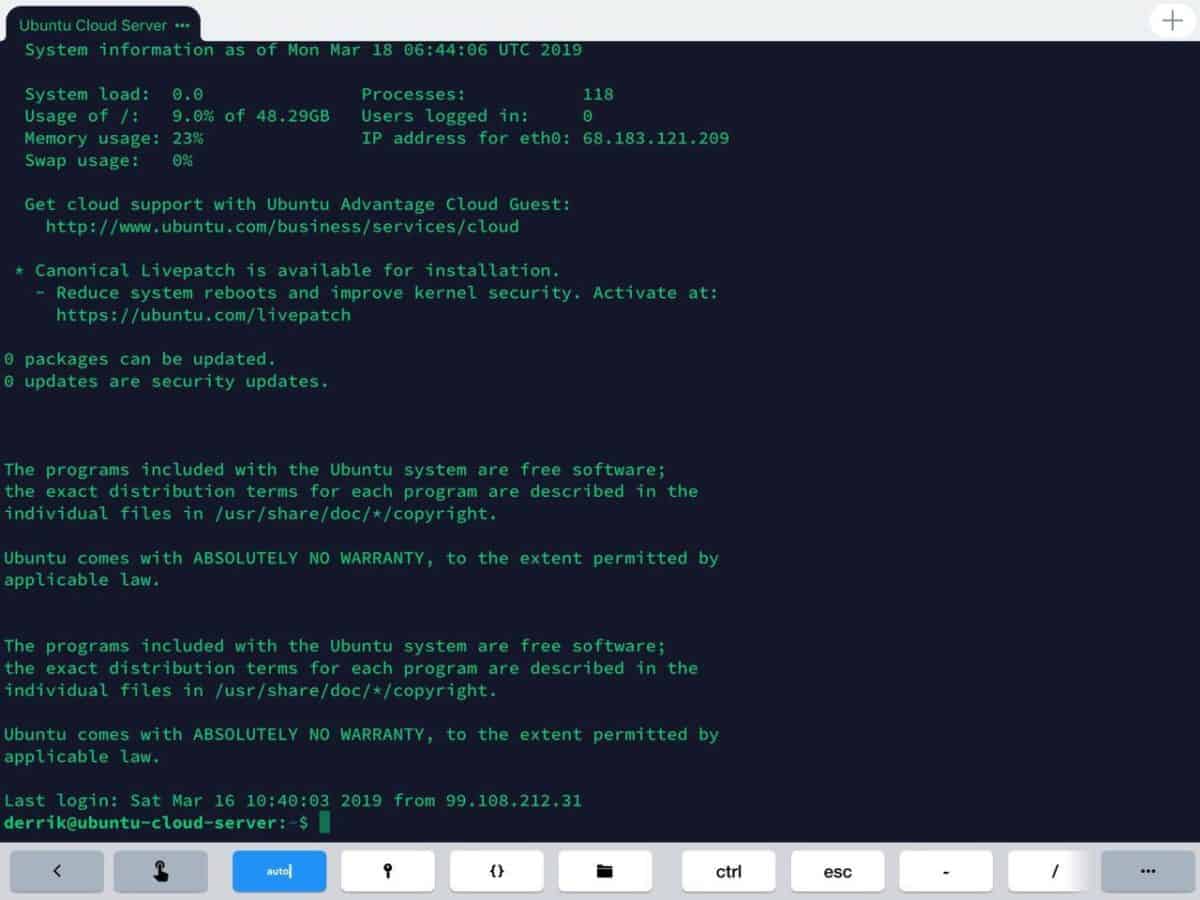
אם הכניסה מוצלחת, תהיה לך גישה מלאה למערכת לינוקס מרוחקת היישר מהאייפד שלך!
גישה לקבצים
צריך להעביר נתונים מהאייפד שלך למערכת לינוקס מרוחקת? הקש על הכרטיסייה "SFTP" בצד ימין, ותובא לאזור העברת הקבצים של טרמיוס.
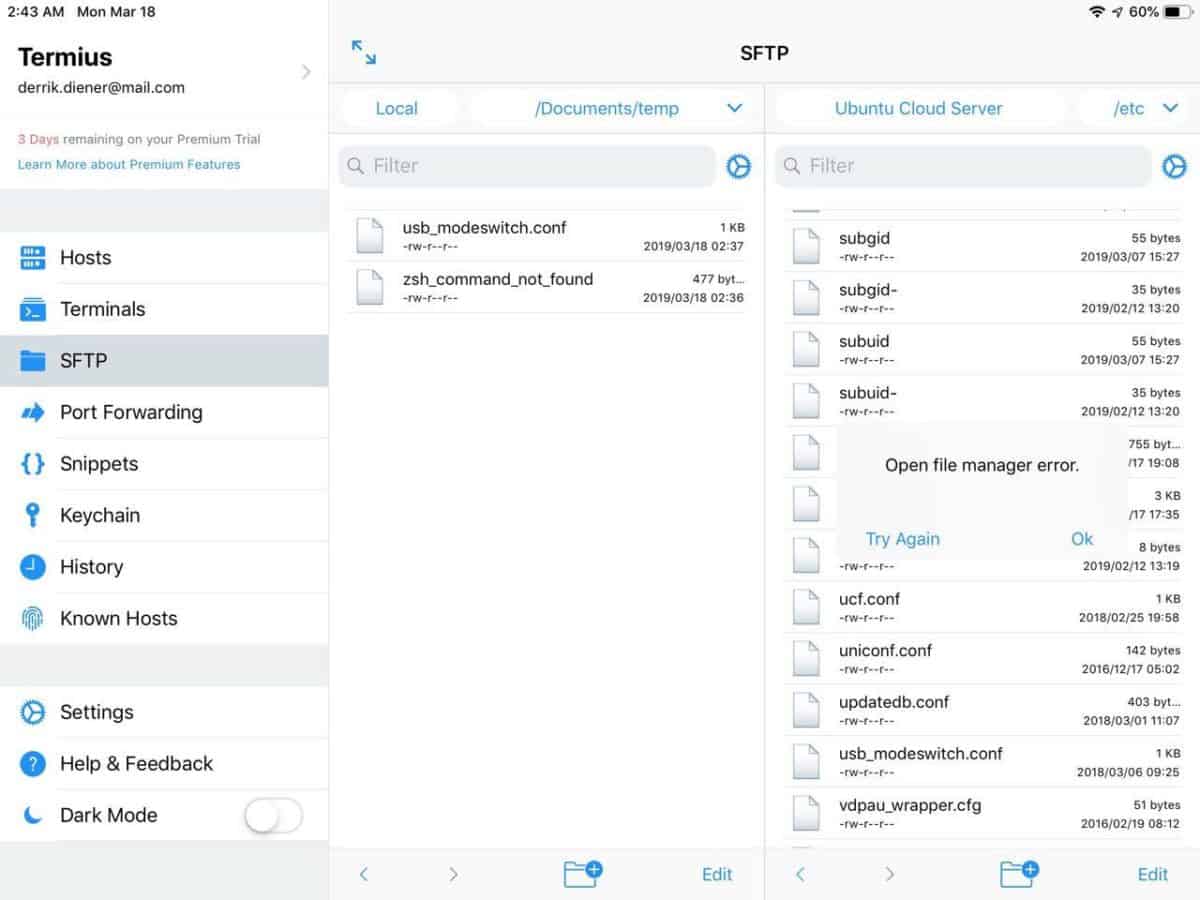
באזור העברת הקבצים של טרמיוס תראהשני מנהלי תיקים. בצד ימין, הקש על "מקומי" והחליף אותו לשרת המרוחק שלך. זה אמור להפעיל מייד חיבור FTP דרך SSH ולתת לך גישה מלאה לקבצי מערכת הלינוקס שלך.
העתק קבצים
להעתקת קבצים בהעברת הקבצים של Termiusבחלון, לחץ על "ערוך". לאחר מכן, הקש על תיבת הסימון שליד כל קובץ שברצונך להעביר אל / מ- iPad שלך. עליהם להעביר באופן מיידי למיקום שציינת.













הערות